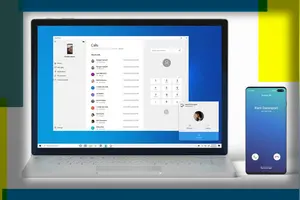1.在Win10系统中怎样设置无线为AP热点
在桌面上点击网络右键,在出来的窗口中点击更改适配器设置。
Win10怎么创建wifi热点,win10如何设置wifi热点
在WLAN上面点击右键然后再点击属性
Win10怎么创建wifi热点,win10如何设置wifi热点
进入WLAN属性界面后点击共享选项,勾选允许其他网络用户通过此计算机的Internet连接连接。然后在家庭网络连接下面选择创热点虚拟网卡。
虚拟热点网卡的名称一般为:Microsoft托管网络适配器。
Win10怎么创建wifi热点,win10如何设置wifi热点
2.笔记本电脑win10系统怎么设置热点
准备工具:WIN10系统的笔记本电脑
1.在桌面中找到WIFI选项,点击该选项进入WIFI设置页面,如下图所示。
2.在WIFI设置面中找到下方移动热点选项,鼠标右键点击该选项进入功能页面,如下图所示。
3.在功能页面中找到转到设置选项,点击该选项进新的设置页面当中,如下图所示。
4.在新的设置中找到右侧移动热点选项,点击该选项进入下一页面,如下图所示。
5.新弹出的的页面中就说移动热点的设置页面,在该页面中可以进行移动热点的相关设置,如下图所示。
3.windows10怎么设置热点
win10创建WiFi热点方法如下:
第一,打开WiFi开关。
1,一般在两侧有WiFi开关,把开关移到一边就可以了。
2,或者右击桌面的网络图标,打开网络共享中心,更改适配器设置,右击无线网络,启用。
3,点击桌面右下角网络图标,然后会出现WiFi和本地连接,点击开启WiFi,然后点击要连接的WiFi,输入密码,点击连接就可以了。
第二,下载第三方软件。打开浏览器下载360免费WiFi,然后安装,安装好以后打开,然后就会看到设置密码和用户名,设置好之后就可以用要连接该热点的设备连接即可。
4.win10怎么设置电脑热点共享
win10电脑共享wifi热点的方法:
工具材料
win10系统电脑
方法步骤
①WIN+R打开运行对话框,然后输入"CMD"(或者也可以在搜索里找到CMD然后以管理员身份运行)确定后打开命令提示符窗口;如图:
②在命令提示符光标处输入:netsh wlan set hostednetwork mode=allow ssid=name key=00000000 回车
其中,ssid=后为需要设置的网络名,key=后为8~63位的无线网络密码。如图:
③继续输入 “netsh wlan start hostednetwork” 然后确定,当“已启动承载网络”提示出现后,无线共享就创建好了。如图:
④使用手机搜索名为“name”的无线热点,然后输入设置的密码,即可连接上网。
5.win10怎么设置wifi热点
方法如下:
1、首先在windows10的开始菜单上点击右键,打开命令提示符【管理员】进入。
2、创建无线WiFi热点,关键是两个内容,一个是创建无线WiFi名称,一个是无线WiFi密码,命令提示符中直接输入命令:netsh wlan set hostednetwork mode=allow ssid=daniu1 key=czx123456 这里的命令中ssid后面的是无线WiFi名称,key后面的是自己的无线wifi密码,可以根据自己需要设置,当然也可以将这里的命令直接复制粘贴到命令提示符窗口中,然后回车运行命令。
3、然后这里在命令提示符中继续输入命令netsh wlan start hostednetwork,然后回车,启动创建的无线WiFi网络,如图所示操作。
4、现在可以用其他无线设备连接创建的无线wifi热点,看看效果,但是如果出现了无法连接的情况,可以用这种方法来试试效果。在任务栏的网络图标上点击右键,然后选择打开网络和共享中心。
5、网络和共享中心中左侧这里点击更改适配器选项进入。 6、这里可以看到刚才用命令创建的无线网络wifi热点。Microsoft Hosted Network Virtual Adapter 虚拟网卡!
7、现在可以在连接的网络上点击右键,选择属性进入。
8、在共享界面,选择这里的运行其他用户通过此计算机的Internet来连接。
9、当然如果想要关闭自己创建的无线WiFi热点,在命令提示符中输入命令netsh wlan stop hostednetwork,回车,即可关闭创建的无线WiFi热点。
6.win10怎么开热点
方法/步骤
1..首先确认电脑的无线网卡可以使用。在开始菜单中依次找到“所有程序”--“附件”--“命令提示符”,右键“以管理员身份运行”。
2.在“命令提示符”里输入“netsh wlan set hostednetwork mode=allow ssid=Test key=0123456789”,回车,系统会自动虚拟出一个wifi热点,
3.此时,打开网络和共享中心,点击左侧的“更改适配器设置”,如下图所示,就会看到多出一个网卡来。
4.在本地连接上单击右键,点击“属性”
5.切换到“共享”,在第一个方框内打对勾,在下方的选择框内选择“无线连接2”,确定。
同样在命令提示符里输入“netsh wlan start hostednetwork”,回车,就会打开wifi热点,
在命令提示符里输入“netsh wlan stop hostednetwork”,回车,就会关闭wifi热点。
7.Win10怎么创建Wifi热点 Win10笔记本设置WiFi热点方法
Win10创建Wifi热点的方法,可以通过以下步骤操作来实现:
1、在win10系统桌面上,点击左下角的开始按钮选择windows设置选项进入。
2、进入windows设置界面,点击网络和Internet选项进入。
3、点击左侧菜单移动热点选项继续下一步操作。
4、如下图所示:将移动热点的开关处于开启状态。
5、移动热点开启成功后,就可以看到相关的连接热点名称和网络密码。
8.win10系统的电脑怎么开热点
右击Win10正式版左下角的“Windows”按钮,从其右键菜单中选择“命令提示符(管理员)”项进入。
从打开的“命令提示符”窗口中,输入命令
“netsh wlan set hostednetwork mode=allow ssid=Win10FreeWiFi key=12345678"
并按回车键即可创建一个名为”Win10FreeWiFi”、密码为“12345678”的WiFi热点。
3
待热点创建完成后,接着输入命令“netsh wlan start hostednetwork”即可开启热点,此时就可以利用手机等其它设备来尝试连接此WiFi网络。
转载请注明出处windows之家 » win10设置里面的热点
 windows之家
windows之家